win10卡在重新启动很久怎么回事 win10卡在重新启动很久的解决方法
更新时间:2023-02-27 16:35:00作者:mei
近期,一些用户遇到win10系统卡在重新启动很久,一直没有响应,这是怎么回事?其实这是系统设置出现问题,想要彻底解决修复,本文教程介绍一下win10卡在重新启动很久的解决方法。
具体方法如下:
1、需要对win10系统多次开机重启,然后进入恢复页面中,点击查看高级恢复选项,然后选择疑难解答进入。
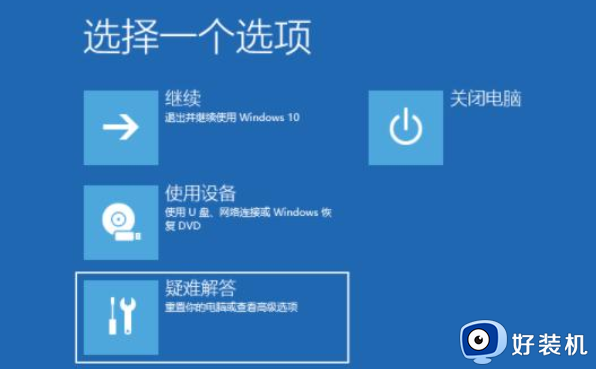
2、继续点击高级选项进入。
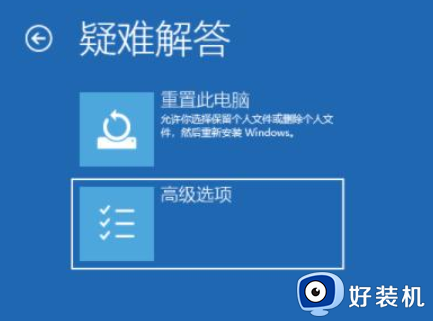
3、然后点击启动设置进入。
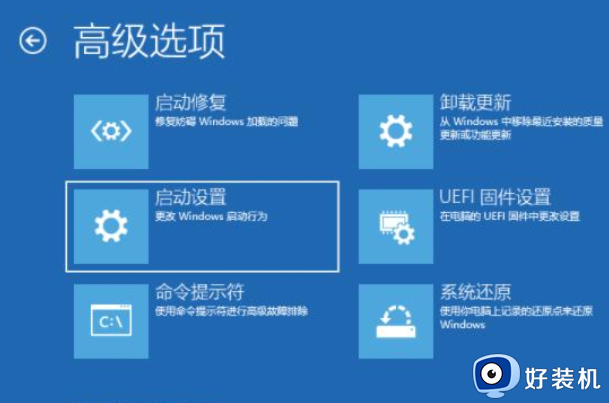
4、在启动设置,直接点击重启按钮。
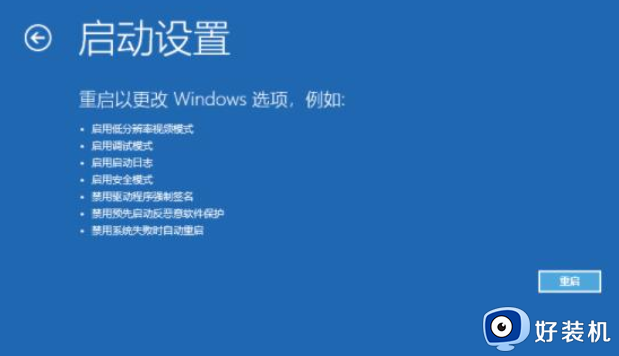
5、等待再次重启后会来到启动设置,这时候只需要按。
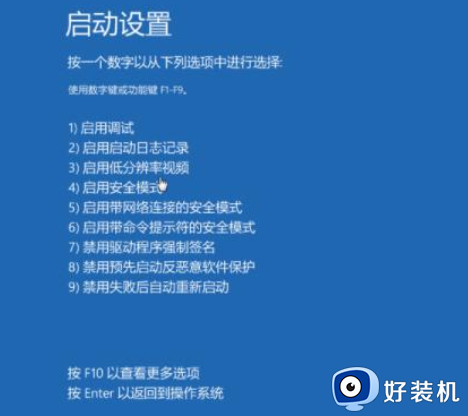
4 数字键即可进入win10的安全模式。

5、等待再次重启后会来到启动设置,这时候只需要按 4 数字键即可进入win10的安全模式。
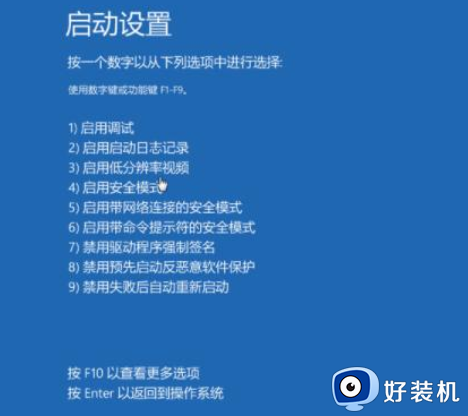
6、在安全模式界面内,使用键盘快捷键“win i”进入设置,然后点击应用,就可以进入选择需要卸载程序,将安装的驱动和软件都可以卸载掉,提高开机速度。
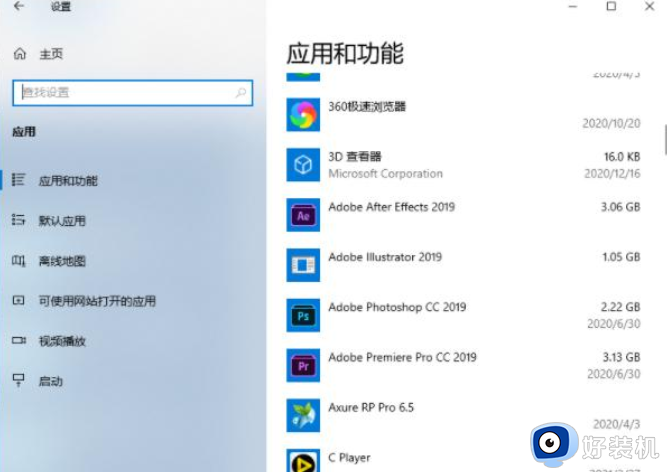
7、如果还有不确定的软件,我们可以按下win r组合键打开运行菜单,在运行框里输入命令:msconfig回车。
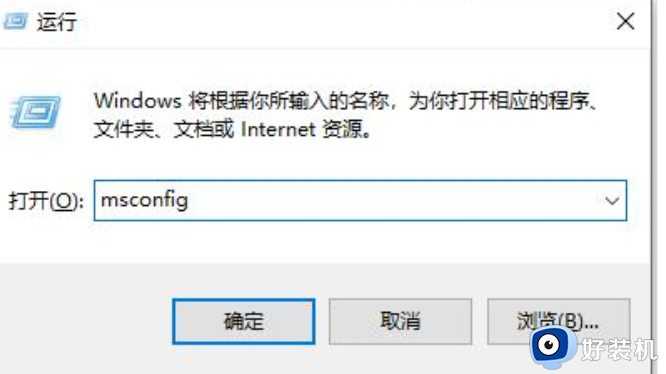
8、然后切换到服务选项,勾选上隐藏所有Microsoft服务,并点击全部禁用,然后重启电脑即可。
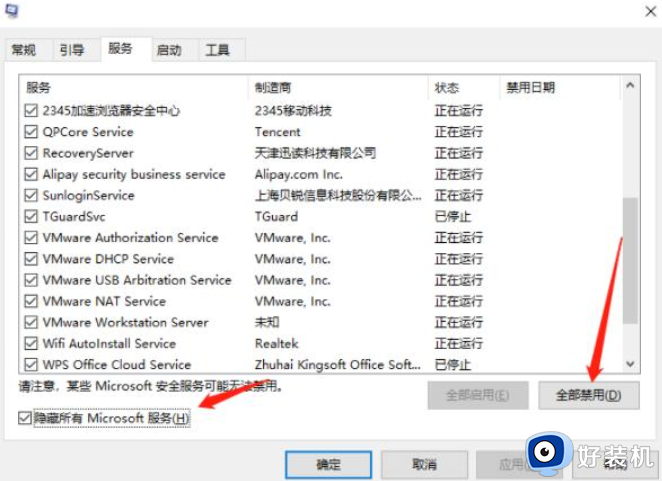
以上详解win10卡在重新启动很久的解决方法,参考教程步骤一步一步设置,很快电脑就变流畅。
win10卡在重新启动很久怎么回事 win10卡在重新启动很久的解决方法相关教程
- win10正在重新启动卡住怎么回事 win10一直卡在正在重新启动如何处理
- win10更新卡在正在重新启动怎么办 win10更新一直卡在重新启动处理方法
- win10更新卡在27%不动了怎么回事 更新windows10卡在27%如何处理
- win10一直卡在请稍后很久怎么办 win10开机请稍后卡很久解决方法
- win10更新卡在57%怎么回事 win10更新卡在57%两种解决方法
- win10重启卡在界面转圈的解决方法 win10如何解决重启在重启界面转圈
- win10更新卡住了怎么办 win0更新系统卡住的解决方法
- 升级win10系统一开机就蓝屏怎么回事 升级win10系统一开机就蓝屏的修复方法
- 无线网卡该设备无法启动代码10是什么原因 win10无线网卡该设备无法启动代码10怎么解决
- 重装win10后玩游戏变卡怎么回事 win10重装后玩游戏很卡如何修复
- win10拼音打字没有预选框怎么办 win10微软拼音打字没有选字框修复方法
- win10你的电脑不能投影到其他屏幕怎么回事 win10电脑提示你的电脑不能投影到其他屏幕如何处理
- win10任务栏没反应怎么办 win10任务栏无响应如何修复
- win10频繁断网重启才能连上怎么回事?win10老是断网需重启如何解决
- win10批量卸载字体的步骤 win10如何批量卸载字体
- win10配置在哪里看 win10配置怎么看
win10教程推荐
- 1 win10亮度调节失效怎么办 win10亮度调节没有反应处理方法
- 2 win10屏幕分辨率被锁定了怎么解除 win10电脑屏幕分辨率被锁定解决方法
- 3 win10怎么看电脑配置和型号 电脑windows10在哪里看配置
- 4 win10内存16g可用8g怎么办 win10内存16g显示只有8g可用完美解决方法
- 5 win10的ipv4怎么设置地址 win10如何设置ipv4地址
- 6 苹果电脑双系统win10启动不了怎么办 苹果双系统进不去win10系统处理方法
- 7 win10更换系统盘如何设置 win10电脑怎么更换系统盘
- 8 win10输入法没了语言栏也消失了怎么回事 win10输入法语言栏不见了如何解决
- 9 win10资源管理器卡死无响应怎么办 win10资源管理器未响应死机处理方法
- 10 win10没有自带游戏怎么办 win10系统自带游戏隐藏了的解决办法
